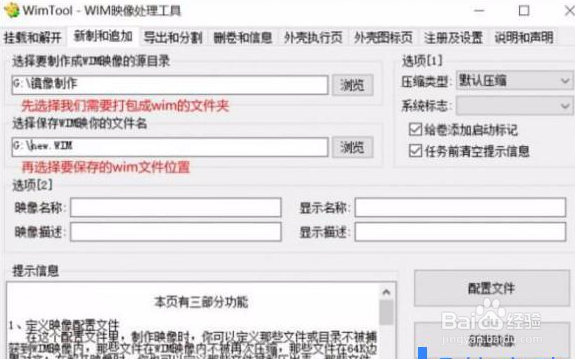1、将制作好的快启动U盘启动盘插入电脑的usb接口,按快捷键进入快启动pe系统,在pe系统桌面打开“更多工具”文件夹,找到并打开“Wim镜像处理工具”,如下图所示:
2、在“挂载和解开”选项卡中,点击“浏览”选择源文件和解开目录后,再点击右下角的解开镜像按钮即可。如下图所示:
3、然后就可以开始加工镜像了,将镜像解开之后或看到相关的文件夹,我们就可以根据需求来更改或替换其中的组成部分了。如下图所示:
4、接下来就是重新将他们封装成Wim文件。具体的操作是切换到“新制和追加”选项卡,选择源文件和保存文件夹路径,然后再点击右下角的“新建映像”就能生成新的Wim文件了。如下图所示:
5、这就是wim镜像文件解开-加工-封装的详细操作过程,学会了这招,你就可以为自己量身定制一个完美的镜像系统文件了!